윈 도 우 윈도우7, 2008R2, XP, MAN7PE 몽땅 통합하기!
2011.07.31 13:10
먼저 중복글이 아니기를 빌면서.. 제 티스토리에 포스팅 해 놓은 스샷 중 일부를 가져와 진행하겠습니다.
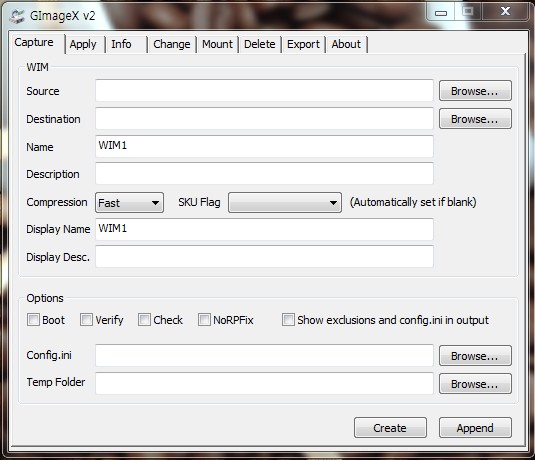
GImageX로 7과 2008 통합을 먼저 시작합니다.
확실히 ImageX보다 편하더군요. 클릭질만 하면 되니
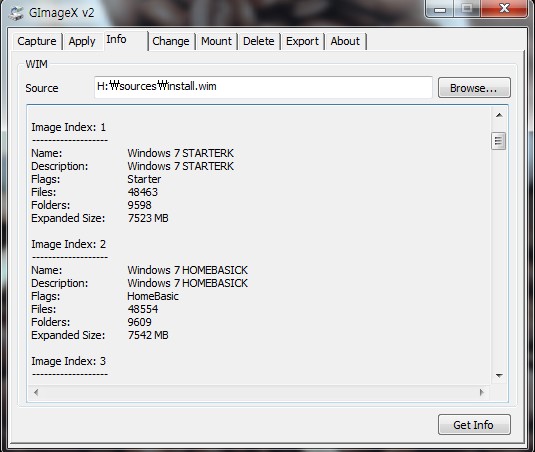
Info에서 설치 DVD원본이 갖고있는 에디션 정보를 확인하시고
(설치DVD\sources\install.wim)
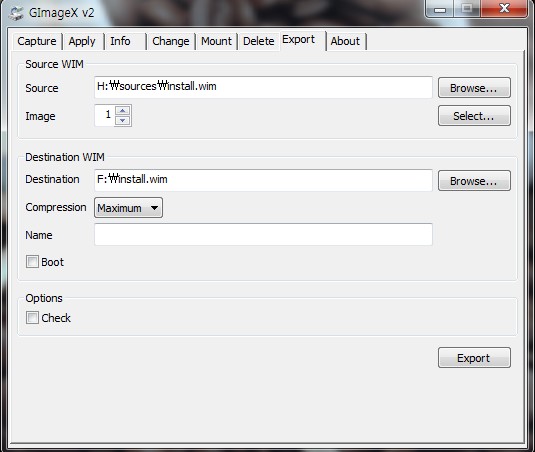
추출을 시작합니다.
source WIM은 설치정보를 확인했던 WIM파일을,
destination WIM은 통합할 에디션을 추출해 놓을 대상 WIM파일입니다.
마음에 드는 폴더에 install.wim으로 추출하시면 됩니다.
(Info에서 확인했던 파일은 32비트 프로페셔널 K입니다. 여기에선 확인하니
Index1 : Starter K
Index2 : Home Basic K
Index3 : Home Professional K
Index4 : Professional K
Index5 : Ultimate K
가 있군요, Image의 숫자를 1부터 5까지 차례대로 5번씩 추출합니다.)
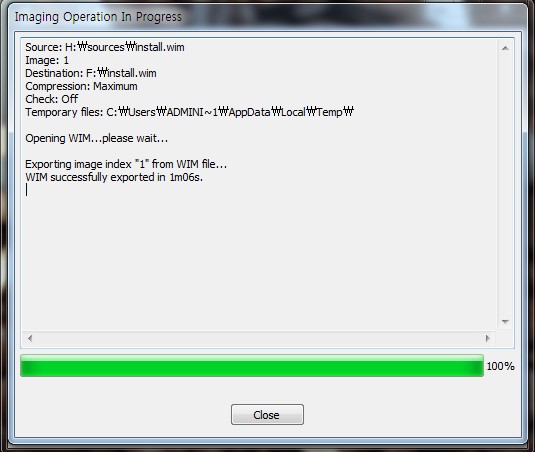
그럼 위와 같은 창이 보이면서 추출이 성공했다고 나옵니다.
마찬가지로 64비트도 통합합니다.
저는 K, KN, Enterprise(K,KN), 2008 R2 8가지까지 총 30개를 통합합니다.
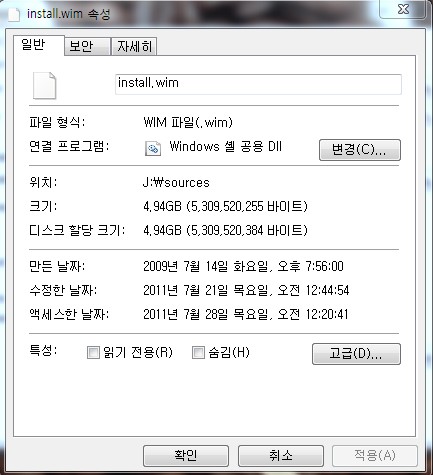
용량입니다.
조금은 다를 수 있습니다.
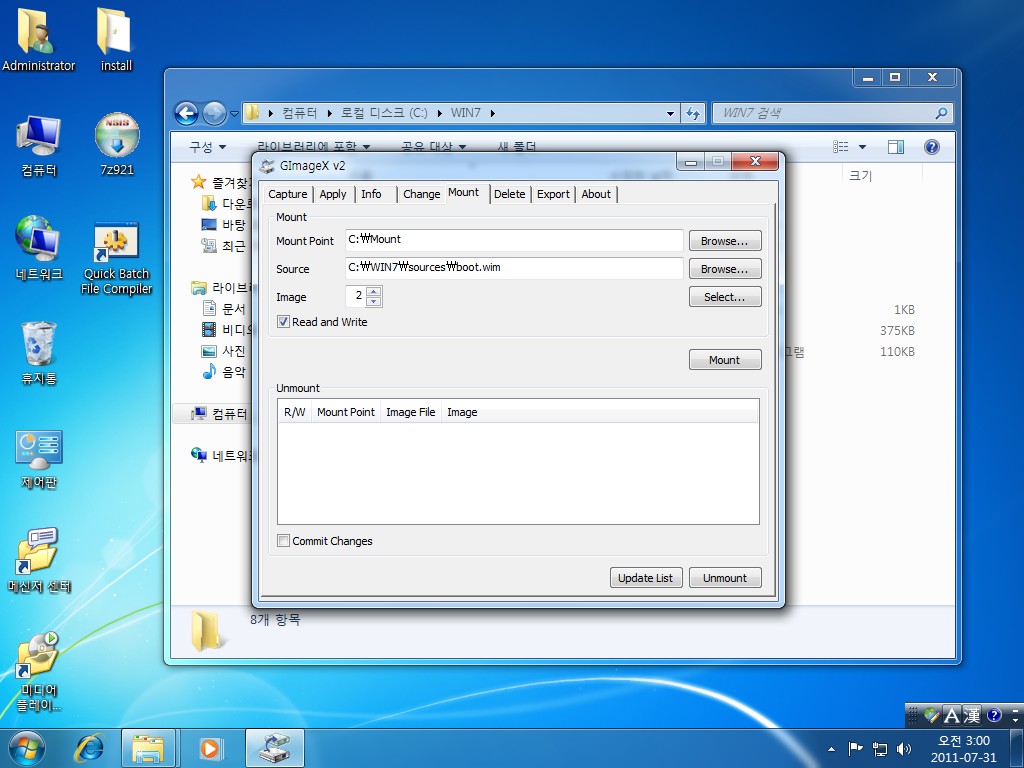
Mount로 가서 뼈대로 쓸 윈도우32비트의 boot.wim을 마운트합니다.
대상폴더는 임시폴더를 하나 만들어서 지정하고
Image2번을, Read and Write를 체크한 상태로 마운트합니다.
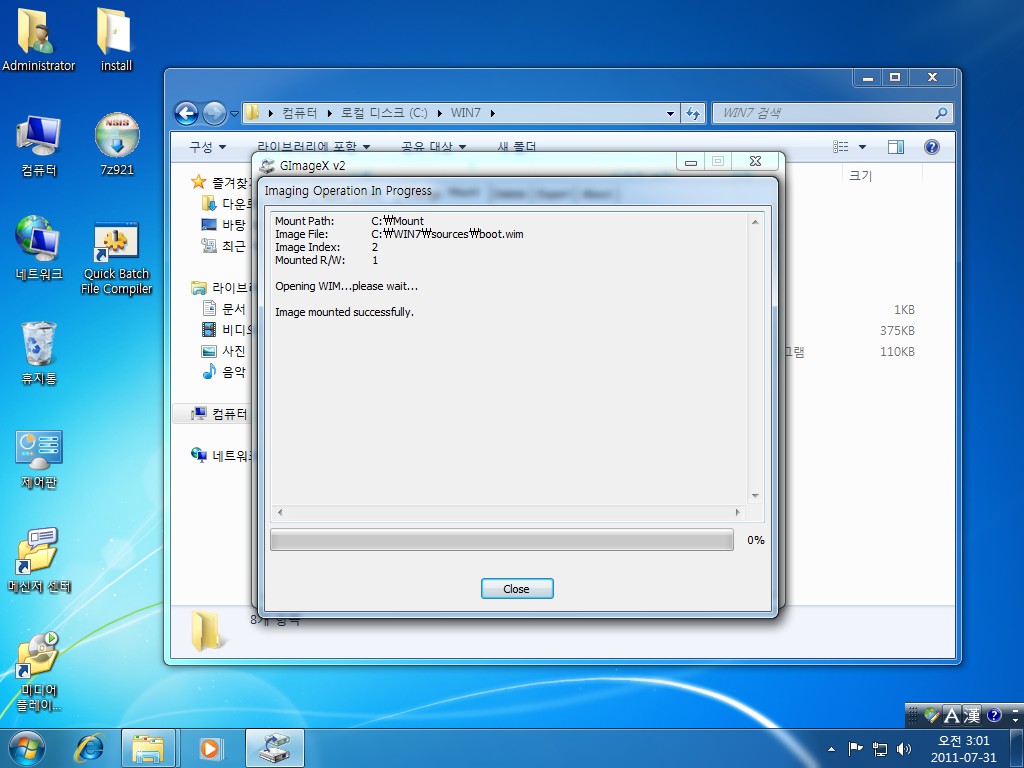
마운트 성공.
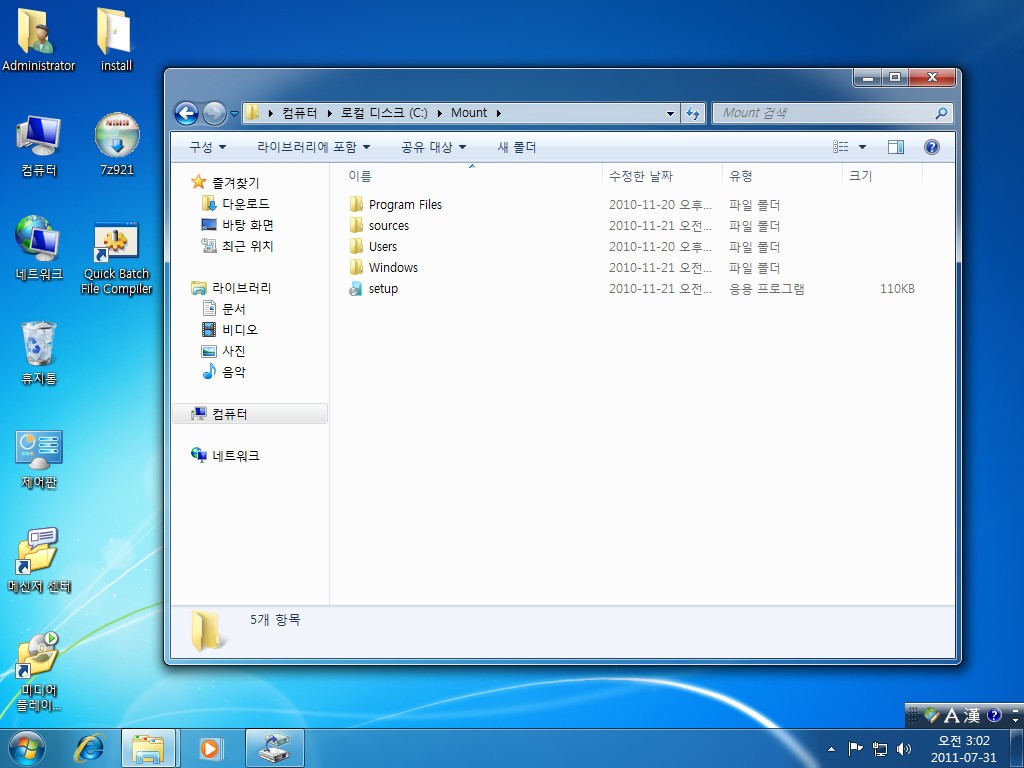
풀린 파일들이 보입니다.
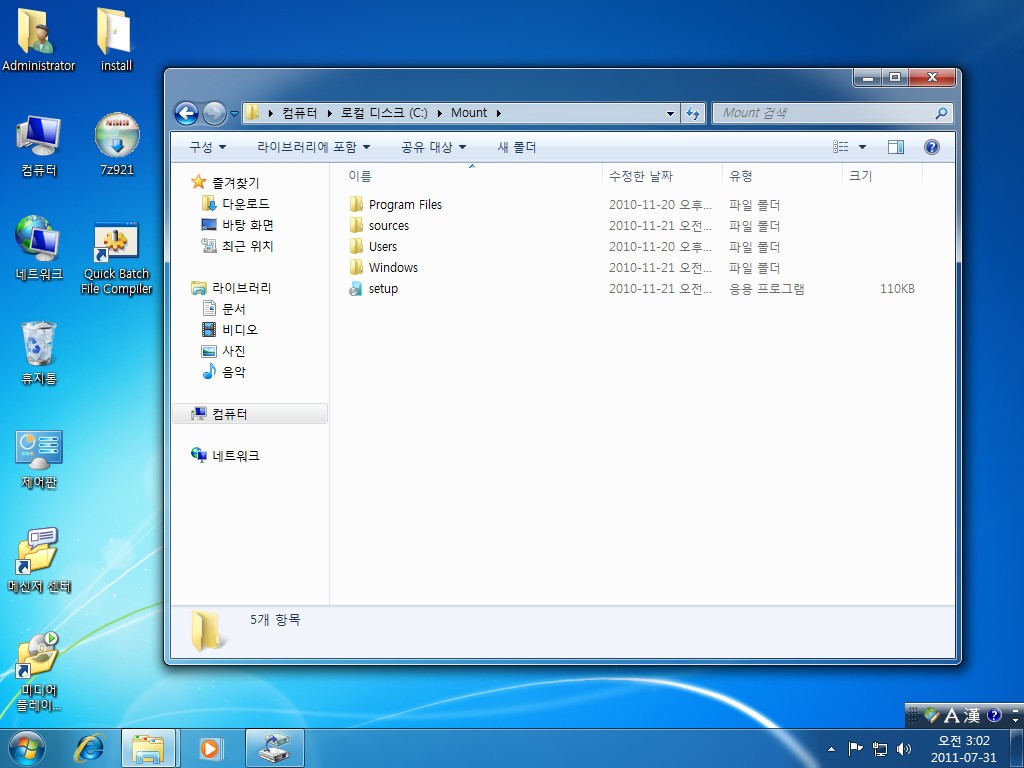
QBFC를 켜서 스크립트를 짭니다.
첫줄 맨 끝에 do 다음 괄호를 하나 열어야 합니다.
do (
잘려서 안보이길래 첫줄 끝만 쓴겁니다 =ㅁ=!
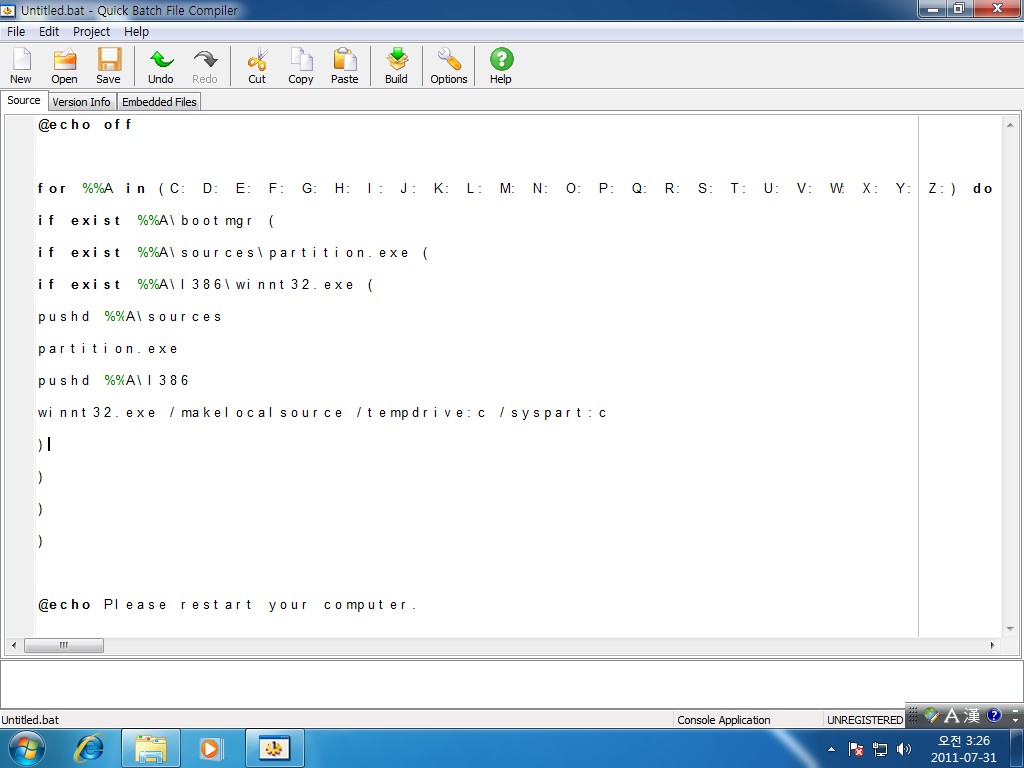
이렇게 짠 스크립트를 컴파일해서 setup.exe로 만든 뒤
마운트했던 폴더에 가서 세련된 아이콘의 setup.exe를 지우고 컴파일 한 파일을 넣어준뒤 탐색기를 닫고
GImageX로 돌아가서 commit changes옵션에 체크한 뒤 Unmount를 누릅니다.
이렇게 바뀐 boot.wim을 bootxp.wim으로 수정한 뒤 (XP설치에 쓰는 거니까요)
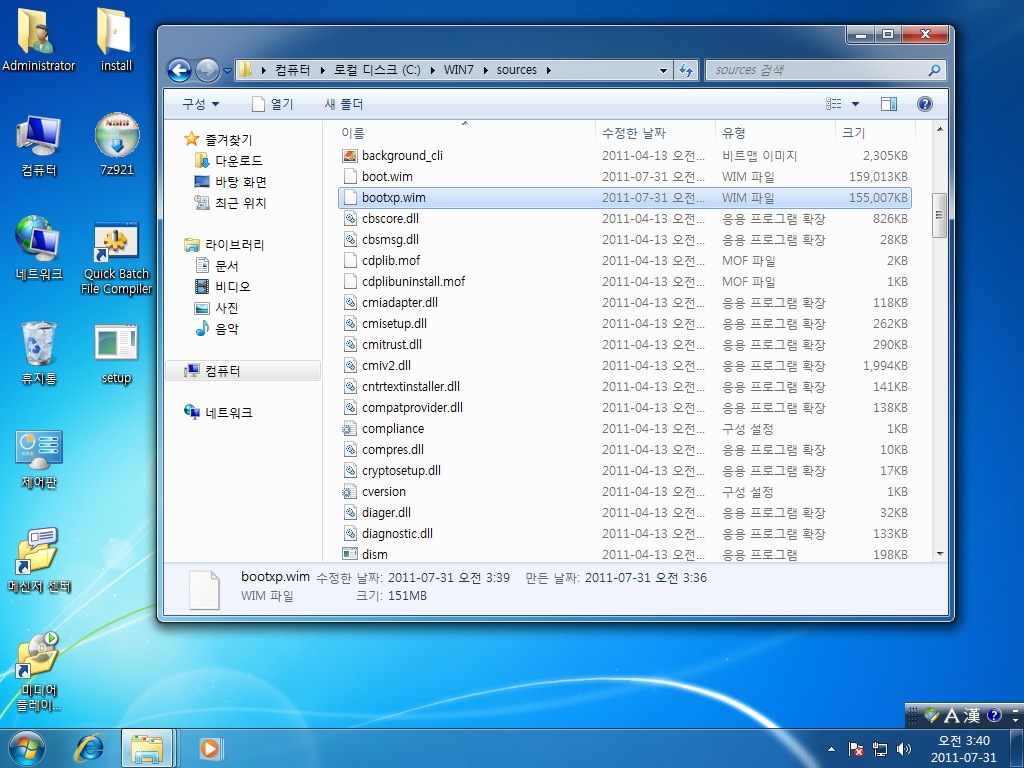
작업폴더 sources에 넣어줍니다.
(사진이 듬성듬성 있어서 설명이 안된 것 같은데, 통합을 위한 설치 뼈대는 윈도우7 아무에디션이나 사용하되, 32비트를 사용해야 합니다. 저 같은 경우 프로페셔널 K 32비트 iso 하나를 통짜로 c:\win7에 풀어놓고 작업폴더로 쓰고 있습니다. 따라서 저같은경우 이 wim파일은 c:\win7\sources에 들어가겠지요
또한, 32비트 뼈대를 사용하고 있으니 64비트 윈도우의 복구모드를 사용할 수 없습니다. 그래서 64비트 설치 원본DVD파일에 들어가서 winRE.wim을 갖고 옵니다.
경로는 DVD\sources\install.wim\windows\system32\Recovery입니다. 갖고와서 Sources폴더에 파일명을 적당히 변경하든지 해서 넣어줍니다.)
또 2008을 통합했으니 2008의 License를 통합해야 합니다.
2008 원본의 sources폴더의 license폴더를 갖고와서 작업폴더의 boot.wim을 Mount한 뒤(bootxp.wim말고) License폴더를 겹쳐줍니다. 마찬가지로 commit changes옵션을 체크한 뒤 언마운트해서 작업폴더에 다시 저장합니다.
그 뒤 XP를 복사해야 합니다.
I386폴더 등등을 작업폴더에 복사해줍니다.
제 경우 MAN7PE 도 통합했습니다.
PE에 있는 Sources폴더의 boot.wim파일을 MAN7PE.WIM으로 수정해서 sources폴더에 넣어준 뒤 PE안의 소프트웨어가 정상작동하도록 MY BOX 폴더도 복사해줍니다.
그 뒤 관리자 권한으로 cmd를 열고
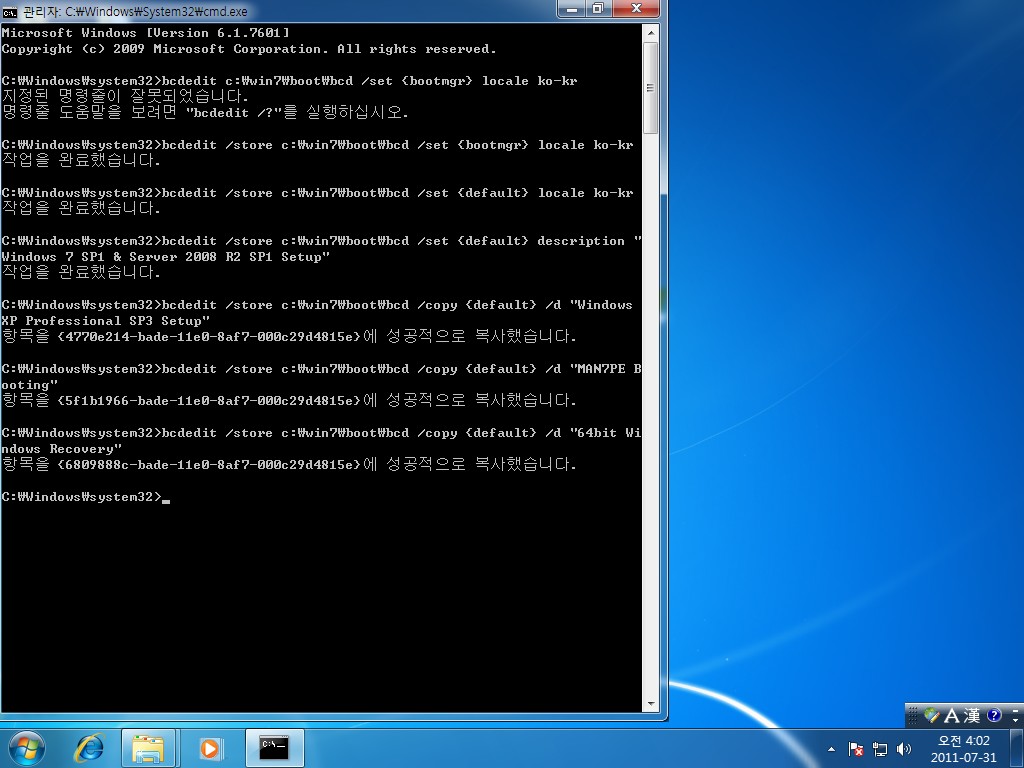
bcdedit을 통해서 작업폴더의 bcd를 수정하는 장면입니다.
위의 스샷은 '목록'만을 정의한 것이고
막상 bcdedit /store c:\win7\boot\bcd를 쳐보면 죄다 부팅대상이 boot.wim입니다.
bcdedit /store c:\win7\boot\bcd /set {GUID} device ramdisk=[boot]\sources\부팅대상파일.wim,{7619.....}
bcdedit /store c:\win7\boot\bcd /set {GUID} osdevice ramdisk=[boot]\sources\부팅대상파일.wim,{7619.....}
를 통해 수정할 수 있습니다.
xp 설치를 예로 들면
bcdedit /store c:\win7\boot\bcd /set {4770e2214-bade-11e0-8af7-000c29d4815e} device ramdisk=[boot]\sources\bootxp.wim,{7619dcc8-fafe-11d9-b411-000476eba25f}
bcdedit /store c:\win7\boot\bcd /set {4770e2214-bade-11e0-8af7-000c29d4815e} osdevice ramdisk=[boot]\sources\bootxp.wim,{7619dcc8-fafe-11d9-b411-000476eba25f}
이런식으로 하시면 됩니다.
GUID는 bcdedit /store c:\win7\boot\bcd를 쳤을 때
각 항목의 identifier항목의 값입니다. 보시면 이해가 갑니다.
그 다음 부팅항목의 한글화를 진행했으니 한글파일을 넣어줘야 합니다.
제 포스팅에는 있으니 거기를 통해주시기 바랍니다 =ㅁ=...
(포스팅을 할 때는 GImageX같은것까지 다 올렸는데.. 윈포는 용량압박이 있네요)
CDImage를 통해 패키징을 하시고
그 다음 UltraISO를 통해 확인해봅니다.
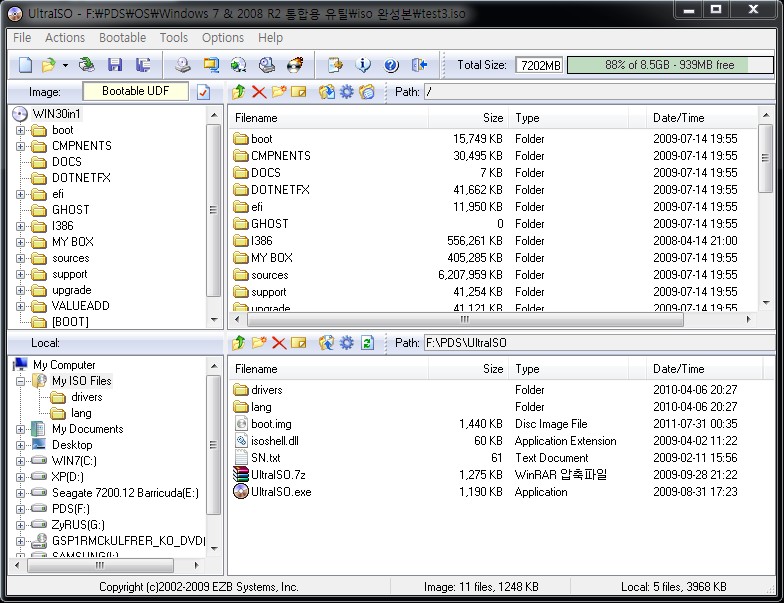
USB에 쓸 때는 그냥 Bootable-Write Disk Image를 하면..
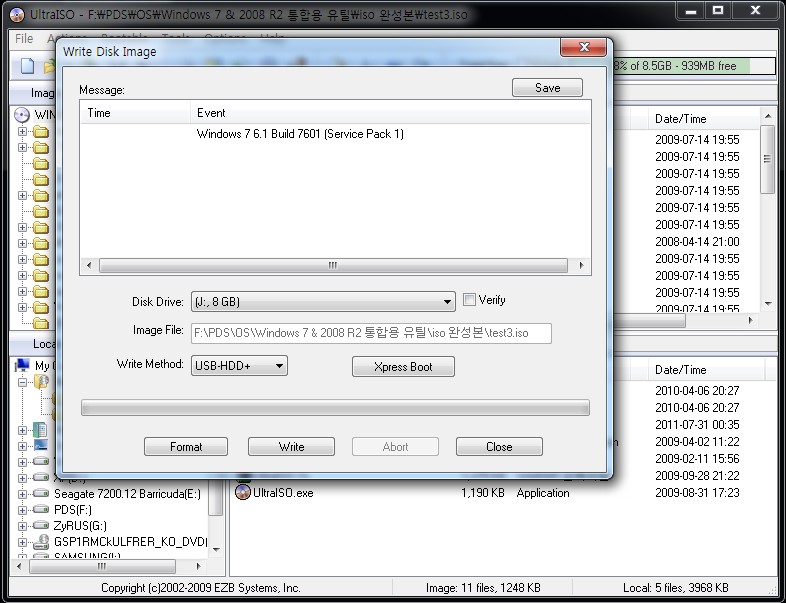
완성이 되겠지-하고 작업이 끝난 다음 부팅을 시도하면 순간 당황..
부트섹터가 XP로 기록이 되기 때문에 XP를 통짜로 USB에 담은 것과 같은 에러가 보이기 때문이라서
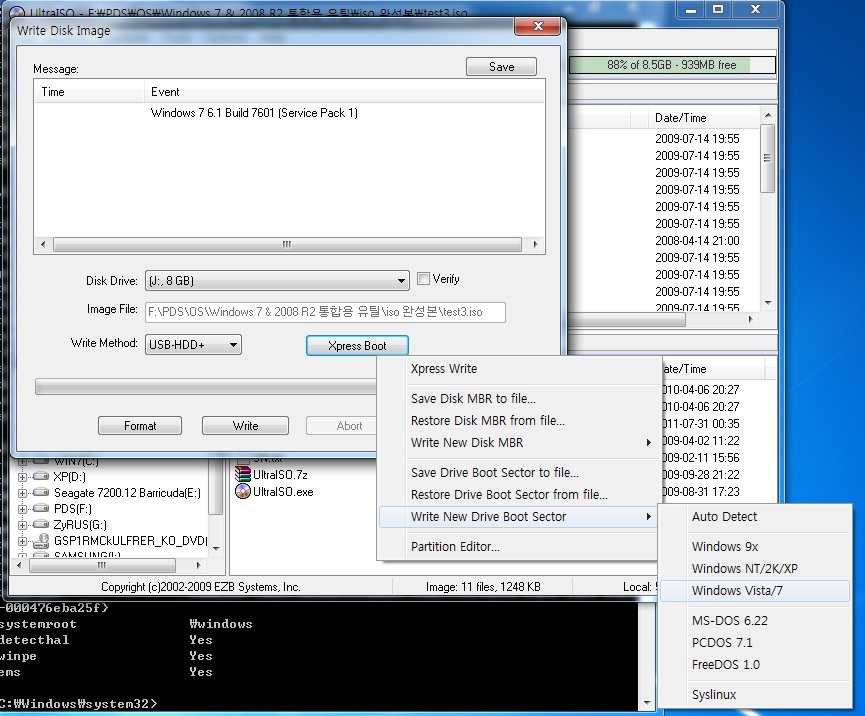
위와같이 작업이 끝난 다음 부트섹터를 7로 한번 더 해줘야 합니다.
그러면 끝나느냐, 아닙니다 =_=
USB파일 형식이 FAT32라서, 스누피님의 강좌에는 없던 문제점인,
4기가가 넘는 install.wim이 제대로 기록이 되지 않습니다.
이럴 때는 USB안의 제대로 된 용량을 갖지 못한 미숙아 install.wim을 일단 지워주시고
명령 프롬포트에서 USB드라이브를 NTFS형식으로 변환합니다.
변환 완료 후 작업폴더에서 install.wim만 USB로 다시 복사해주시면 됩니다.
그리고 나서 부팅하면 7 설치로도, XP설치로도, PE부팅으로도 잘 접근이 됩니다.
에 포스팅할때 사용했던 스샷을 전부 올리려니 5메가나 되네요..
용량 제한이 걸려있어서 듬성듬성 올렸습니다.
스누피님의 통합 강좌가 99%로 이루어져있구요 =_=!
제가 한 건 XP와 PE통합 뿐입니다.
제 포스팅은
여기에 있습니다.
좀 더 많은 스크린샷과 자세한 설명이 되어있답니다 ㅠ
새벽5시까지 포스팅하고 똑같이 쓸 용기가 안나네요..
모두들 성공하세요!
댓글 [7]
-
별가 2011.08.01 01:40 -
Fentanest 2011.08.01 01:45
복수의 분할된 이미지 파일로도 설치가 되는건가요 !?
그렇다면 궂이 힘들게 파일시스템 변환을 할 이유가 없겠네요
-
별가 2011.08.01 02:44 네, 분할된 이미지도 정상적으로 설치 가능합니다.
-
맥시머 2011.08.01 09:02 수고하셨습니다.
다만 아쉬운건 xp설치네요
본문처럼 할려면 일단 xp가 순정에 가까운 구조를 갖춰야 하기 때문에 제한적이고
부팅메뉴에 xp설치를 추가한다는 취지에서 따로 bootxp.wim으로 따로 빼내어 pe부팅에서 winnt32로 설치하는건데
단순히 xp설치만을 위해서라면 pe에 해당 스크립트를 포함시키는것도 괜찮지 않을까 싶네요
-
Fentanest 2011.08.02 01:14
물론 더 단순하고 편한 방법이긴 한데 가능한 모든걸 통합할 수 있다라는 뜻에서 따로 wim을 만들었습니다. PE를 넣지 않으실 분들은 이렇게 하거나 7설치에서 명령 프롬포트를 띄우는 방법뿐이니까요 ㅎ -
메리아 2011.08.02 13:09 -
-
Fentanest 2011.08.07 01:14
순정만 설치가능하다는 것에 대한 아쉬움은 저 역시 많습니다..
우선 제가 윈도우는 항상 순정만 사용하고
가능한 한 모든 사람들이 할 수 있는 방법으로 만들길 원했습니다.
CD영역이 생성되지 않는 USB가 있다는 뜻이죠.
툴마다 다른건지도 모르겠지만, 적어도 제 USB들은
단 하나 빼고 CD영역이 생성이 안됩니다.. 옛날거라 그런건지..=_=
그래서 CD영역 없이 설치하는 방법으로 합본시키길 원한 결과가 위의 포스팅이구요.
예전에도 여러 고수님들이 이미 합본을 시키고
7설치에서 컴퓨터 복구모드로 들어가 명령 프롬포트를 띄우거나 바로 Shift+F10을 통해서
winnt32 명령어로 설치하는 방법을 소개했었는데
diskpart에 익숙하지 않거나 아예 사용할줄 모르는 컴맹(...나쁜 뜻 아닙니다)분들 등등이 사용하기에 편한,
그런 것들을 생각해보고 싶었습니다.
(컴퓨터를 잘 모르시는 분들이 포스팅 하나만으로 USB제작이 되는지는 잘 모르겠지만 말입니다 ㅠ)
CD영역을 생성하고 부팅메뉴를 아예 별개로 나누어버리면 트윜버젼도 제약없이 설치할 수 있다는 점은
저도 잘 알고 있지만
이래저래 기타 생각으로 이렇게 포스팅했습니다.
다음에 기회가 되면 별가님이 말씀해 주신 wim분할과 함께 USB파티션을 나눈 합본도 포스팅하겠습니다.
| 번호 | 제목 | 글쓴이 | 조회 | 추천 | 등록일 |
|---|---|---|---|---|---|
| [공지] | 강좌 작성간 참고해주세요 | gooddew | - | - | - |
| 1128 | 서버 / IT| IPV 6 기술동향 | gooddew | 5243 | 0 | 08-03 |
| 1127 | 서버 / IT| iptables를 이용한 내부 인터넷 공유하기 | gooddew | 6725 | 0 | 08-03 |
| 1126 | 서버 / IT| DAT 기술문서 | gooddew | 5133 | 0 | 08-03 |
| 1125 | 서버 / IT| DHCP(동적 호스트 구성 규약) 기술 | gooddew | 5363 | 0 | 08-03 |
| 1124 | 서버 / IT| cgi-march 기초 | gooddew | 5306 | 0 | 08-03 |
| 1123 | 서버 / IT| CCNA 강좌 [2] | gooddew | 7919 | 0 | 08-03 |
| 1122 | 서버 / IT| DSU 설명서 | gooddew | 5625 | 0 | 08-03 |
| 1121 | 서버 / IT| DNS교육 | gooddew | 5680 | 0 | 08-03 |
| 1120 | 서버 / IT| ciscorouter 교육 자료 | gooddew | 5528 | 0 | 08-03 |
| 1119 | 서버 / IT| TCP_IP 입문 | gooddew | 5679 | 0 | 08-03 |
| 1118 | 서버 / IT| 근거리 통신망 입문 | gooddew | 5470 | 0 | 08-03 |
| 1117 | 소프트웨어| 알려지지 않은 DOS 명령어 [1] | gooddew | 6242 | 0 | 08-03 |
| 1116 | 서버 / IT| 랜 테스터기 사용법 [3] | gooddew | 9810 | 0 | 08-03 |
| 1115 | 서버 / IT| 서브넷 구성방식 - 네트웍 담당자 기본이죠 [3] | gooddew | 5810 | 0 | 08-03 |
| 1114 | 하드웨어| 오래된 컴퓨터 시디롬을 이용한 카팩 제작 [5] | gooddew | 7147 | 0 | 08-03 |
| 1113 | 하드웨어| 쉽게 컴퓨터 잔류전류 방전시키기 [1] | gooddew | 9935 | 0 | 08-03 |
| 1112 | 윈 도 우| 트레이에 자신의 이름을 표시하자 [2] | gooddew | 8078 | 0 | 08-03 |
| 1111 | 서버 / IT| 상대방 이메일 수신확인하기 [1] | gooddew | 6476 | 0 | 08-03 |
| 1110 | 하드웨어| 키보드상의 특수기호 읽는 방법!! [2] | gooddew | 8136 | 0 | 08-03 |
| 1109 | 서버 / IT| 시작페이지 설정 팁 [4] | gooddew | 6378 | 0 | 08-03 |

imagex /split {이미지_파일_위치} {저장_위치} {분할크기} {/check}
wim 이미지도 분할 가능합니다.
분할한 이미지도 기존 윈7 이미지와 교체하면 정상적으로 설치 가능하고요.